1、在Windows10系统窗口中,右键点击任务栏的空白位置,在弹出菜单中选择“任务管理器”的菜单项。

2、然后在打开的Windows10的任务管理器的窗口,点击“服务”的选项卡。

3、在打开的Windows10的服务窗口中点击底部的“打开服务”的快捷链接。
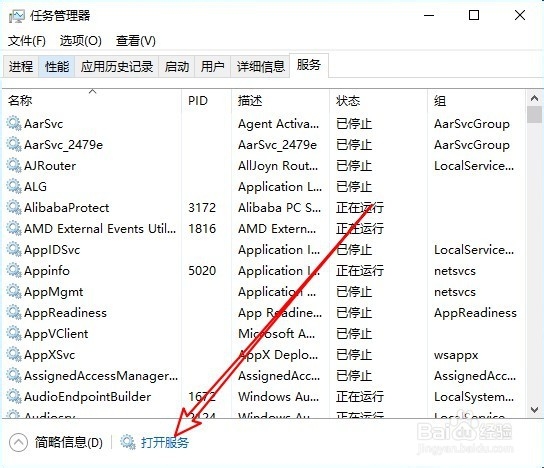
4、然后在右侧的窗口中,找到UserManager的服务项。
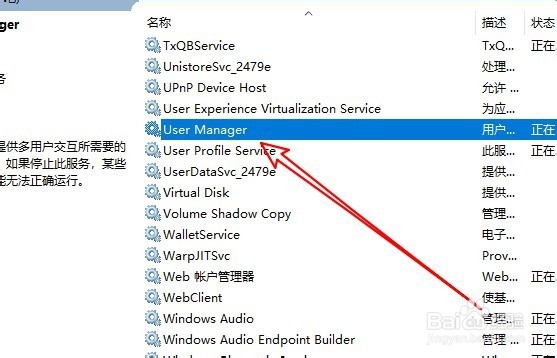
5、右键点击该服务项的菜单项,在弹出的菜单中选择“属性”的菜单项。

6、接下来在打开的服务属性窗口中,我们点击“启动”的按钮运行该服务。

7、接下来我们再点击“启动类型”的下拉按钮,最后点击确定按钮就可以了。
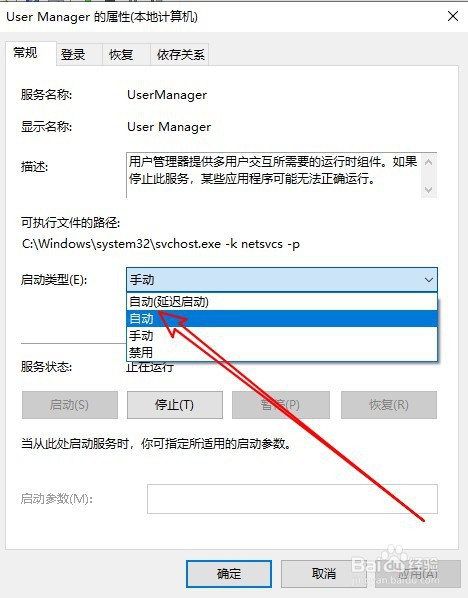
8、总结:1、打开Windo嘛术铹砾ws10的服务窗口2、找到UserManager的服务项3、在打开的属性窗口启动该服务

